En esta publicación, vamos a ver como descomponer bloques en ZWCAD que, aparentemente una vez los importamos, no permite su descomposición utilizando el comando DESCOMP.
En primer lugar, analizar el posible motivo por el que no podemos descomponer bloques en ZWCAD, puede ser bien por que este bloque han sido creado por una aplicación externa y el al importarlo, ZWCAD no lo reconoce correctamente, o bien un bloque creado por el propio programa que cuando se creo no se activo la opción necesaria para que sea posible su descomposición.
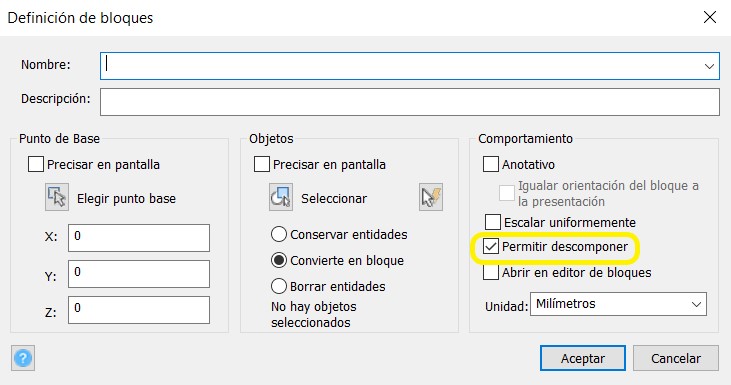
Os mostraremos dos posibles soluciones a este problema:
La primera y más sencilla es al hacer doble clic sobre el bloque, nos abrirá el editor de bloques y desplazándonos hacia abajo en la ventana de propiedades, encontraremos la opción de permitir descomponer, la cual tendremos que activar.
Una vez modificado esto tras guardar los cambios y cerrar el editor de bloques, podemos volver al archivo donde teníamos el bloque y o bien ejecutando el comando descomponer o desde su acceso directo ya nos permitirá descomponer este bloque.
La segunda opción es exportar estos bloques a un nuevo archivo, utilizando el comando BLOQUEDISC, una vez ya tenemos estos bloques en un nuevo documento, ya permite descomponerlos sin ningún problema.
En nuestro canal de YouTube, también hemos dedicado un video también a mostrar de manera practica las soluciones a este problema con los bloques.
Si tienen algún tipo de duda similar a esta, con el servicio de mantenimiento a las nuevas versiones de ZWCAD, se incluye atención directa de manera personal, por parte de nuestro departamento técnico.



